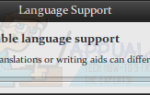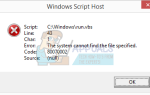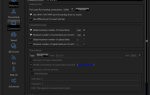Содержание
Поиски в Google, появляющиеся на других устройствах, являются распространенным симптомом совместного использования устройства друзьями и семьей. Хотя вы, возможно, не знали об этом в то время, каждый раз, когда другой человек входит в учетную запись Google на вашем устройстве или вы входите в другое устройство самостоятельно, вы открываете себя перед этой дилеммой.
Что-то такое маленькое, как проверка вашей электронной почты на общем компьютере, может привести к тому, что ваши поиски Google появятся на этом устройстве. К счастью, эту проблему легко исправить. Следуйте приведенным ниже инструкциям, и вы убедитесь, что ваша история поиска Google доступна только тем устройствам, на которые вы хотите.
Шаг 1: Удалить предыдущую историю
Если вы беспокоитесь о других людях, просматривающих ваши поиски в Google, первым делом удалите свою предыдущую историю поиска. Этот шаг должен быть сделан первым, а затем вы можете настроить превентивные методы, чтобы обмен историями между устройствами больше не происходил.
Чтобы удалить предыдущую историю поиска Google на всех устройствах, все, что вам нужно сделать, это удалить историю из учетных записей, которые вы используете на одном устройстве. Например, когда вы удаляете свою историю со смартфона, она синхронизируется с облаком и полностью удаляет поиски из вашей учетной записи. Следуйте приведенным ниже инструкциям, чтобы правильно удалить историю поиска.

- Откройте браузер Google Chrome
- Нажмите кнопку меню в верхнем правом углу
- Нажмите История
- Нажмите «Очистить данные браузера» внизу страницы.
- Установите флажки для истории просмотра, файлов cookie и данных сайта, а также кэшированных изображений и файлов.
- Коснитесь раскрывающегося списка «Прошлая неделя» и выберите «начало времени».
- Нажмите синюю кнопку «Очистить данные»
Теперь вы удалили свою историю — возможно, вы захотите повторить эти шаги снова на любых общих устройствах, таких как семейный компьютер или общий планшет.
Шаг 2: Удалить учетные записи с ваших устройств
Теперь вы удалили прошлые поиски в Google, но вам все равно нужно будет запретить дальнейшие поиски. Следующий шаг — это первый из двух необходимых шагов, чтобы в будущем запретить поиск Google на других устройствах.
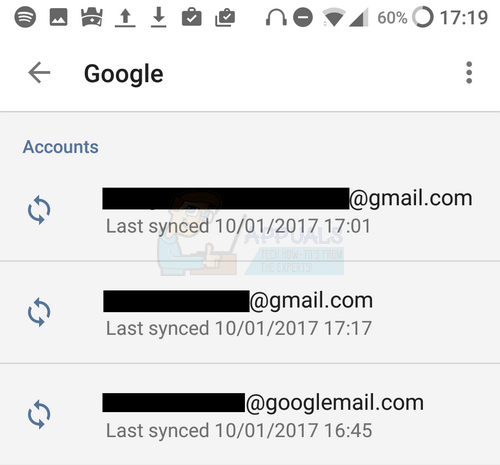
- С вашего смартфона, посетите приложение настроек
- Прокрутите вниз и нажмите «Аккаунты»
- Нажмите Google
Просмотрите доступные учетные записи и запишите каждую учетную запись, которая не принадлежит вам. Выполните следующие шаги индивидуально для каждой учетной записи, которую вы указали.
- Нажмите на аккаунт, который не принадлежит вам
- На следующем экране нажмите кнопку меню в правом верхнем углу
- Нажмите «Удалить учетную запись».
- Повторите эти действия для всех других учетных записей, которые не являются вашими личными
Шаг 3: отключить синхронизацию
На данный момент, только ваша учетная запись Google будет на вашем устройстве. Поскольку пользователи могут снова войти в свои собственные учетные записи Google на этом устройстве, вам нужно будет внести некоторые изменения в свое устройство, чтобы в следующий раз поиски Google не передавались.
Следуйте приведенным ниже инструкциям, чтобы отключить синхронизацию аккаунта и остановить отображение Google в любом другом месте.
- Откройте браузер Google Chrome
- Нажмите кнопку меню в правом верхнем углу
- Нажмите Настройки
- Нажмите на свой аккаунт Google
- Нажмите «Синхронизировать»
- Нажмите, чтобы перевести кнопку «Синхронизация» в положение «Выкл.»
Вот пример того, как должна выглядеть ваша кнопка синхронизации, когда она выключена.
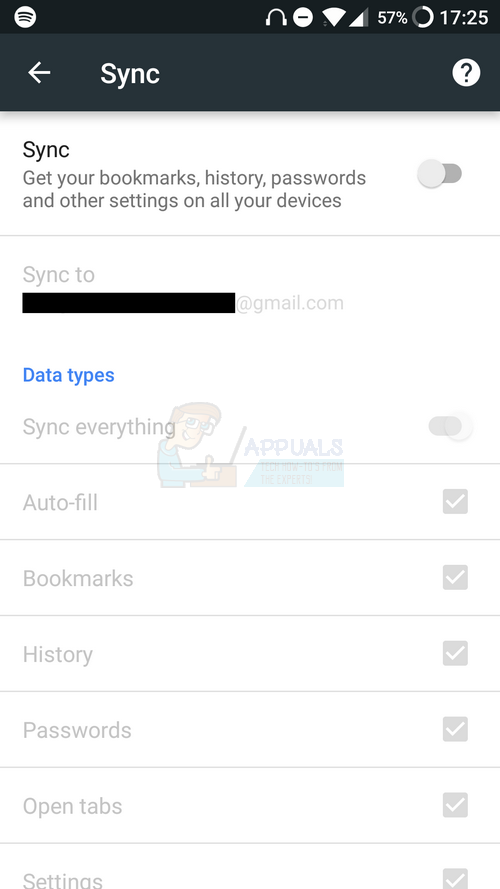
На этом этапе ваше устройство больше не будет отправлять запросы Google на другие устройства, и наоборот.